Theo thời gian, các nhà sản xuất cung cấp các phiên bản mới của driver để giúp thiết bị hoạt động ổn định và hiệu quả hơn.
Trên thực tế, hiệu suất và sự ổn định của windows không chỉ phụ thuộc vào bản thân của hệ điều hành Windows mà còn do driver lỗi thời của thiết bị phần cứng cũng sẽ làm ảnh hưởng đến hiệu suất của toàn bộ hệ thống, và thậm chí đôi khi khiến máy tính bị lỗi.
Thông thường các bản nâng cấp driver sẽ được phát hành thông qua trang chủ của các hãng sản xuất phần cứng, tuy nhiên, để tìm kiếm driver tương ứng với loại thiết bị của mà mình đang sử dụng là điều không đơn giản. Bên cạnh đó không phải lúc nào bạn cũng biết thiết bị phần cứng của mình đã có bản nâng cấp driver tương ứng hay chưa.
driver booster là phần mềm được sinh ra để giải quyết vấn đề này. Driver Booster là công cụ cho phép tự động quét các driver hiện có trên hệ thống để xác định xem những driver nào đã quá cũ, từ đó sẽ tự động download bản nâng cấp driver tương ứng về máy tính của người dùng.
Đối với phiên bản miễn phí, bạn vẫn có thể sử dụng để quét và kiểm tra các driver quá hạn trên hệ thống, tuy nhiên với phiên bản chuyên nghiệp (có trả phí), quá trình quét và nâng cấp driver diễn ra nhanh hơn gấp 3 lần, hỗ trợ nhiều dạng thiết bị phần cứng hơn (hãng sản xuất, loại thiết bị) và dễ dàng phục hồi lại trạng thái của hệ thống nếu nâng cấp gặp lỗi.
Phiên bản chuyên nghiệp của Driver Booster có giá 23USD, tuy nhiên hiện tại hãng phần mềm IOBit, tác giả của Driver Booster, đang có chương trình khuyến mãi cung cấp mã bản quyền phần mềm miễn phí .
Bạn có thể thực hiện theo các bước sau để kích hoạt miễn phí bản quyền phần mềm:
- Download bản dùng thử miễn phí của phần mềm tại đây.
Lưu ý: trong quá trình cài đặt phần mềm, một hộp thoại hiện ra hỏi người dùng có muốn cài đặt thêm thanh công cụ của IOBit hay không (như hình minh họa bên dưới). Bạn nhấn nút “Decline” để bỏ qua hộp thoại này.
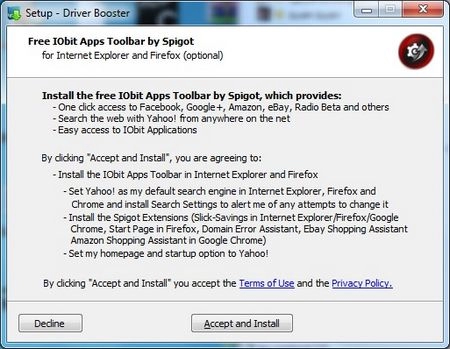
- Sau khi hoàn tất quá trình cài đặt, trong lần đầu tiên sử dụng, phần mềm sẽ tự động quét và kiểm tra các driver trên hệ thống để nhận diện những driver nào quá hạn và đã có phiên bản nâng cấp.
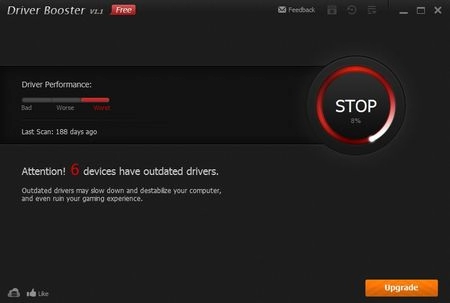
Để nâng cấp từ phiên bản miễn phí lên phiên bản chuyên nghiệp, nhấn nút “Upgrade” từ giao diện chính, sau đó nhấn nút “Enter License” và điền đoạn mã sau vào hộp thoại hiện ra:EA5CA-755F5-A07BC-F29F1
Cuối cùng nhấn nút “Active Now”. Đây là đoạn mã bản quyền do IOBit cung cấp nên hoàn toàn hợp lệ và miễn phí.
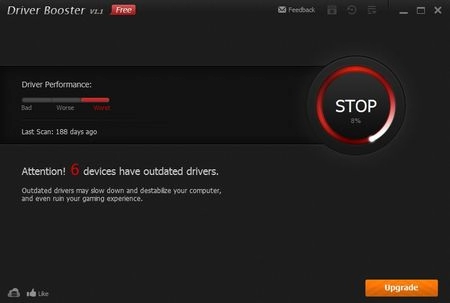
Bây giờ bạn đã có thể sử dụng Driver Booster với đầy đủ bản quyền và tính năng.
Hướng dẫn sử dụng
Một điều đặc biệt của phần mềm đó là hỗ trợ ngôn ngữ hoàn toàn bằng tiếng Việt. Để thay đổi từ tiếng Anh (mặc định) sang tiếng Việt, bạn chọn biểu tượng tùy chọn của phần mềm (góc trên bên phải giao diện chính), chọn “Settings” từ menu hiện ra. Tại mục “General” ở hộp thoại Settings, chọn “Tiếng Việt” ở phần “Language” rồi nhấn OK để đổi giao diện phần mềm sang tiếng Việt.
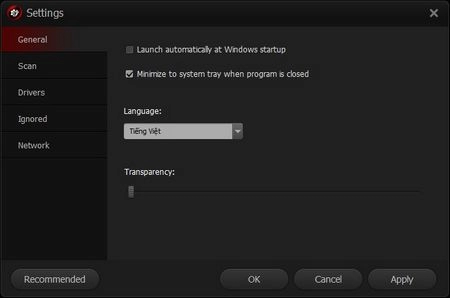
Quay trở lại giao diện chính của phần mềm, sau khi quét, danh sách các driver trên hệ thống sẽ được liệt kê đầy đủ. Với những driver ở trạng thái “Driver hiện tại là tốt nhất” nghĩa là driver đã được cập nhật lên phiên bản mới nhất. Trong khi đó, với những driver ở trạng thái “Kém” hoặc “Quá kém”, nghĩa là phiên bản driver đã cũ và đã có bản nâng cấp tương ứng.
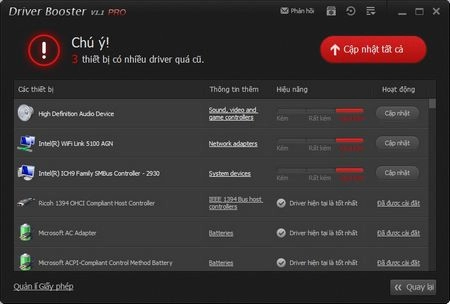
Trước khi cập nhật driver, bạn có thể nhấn vào mục “Thông tin thêm” để xem về phiên bản driver, dung lượng nâng cấp hay nhà sản xuất…
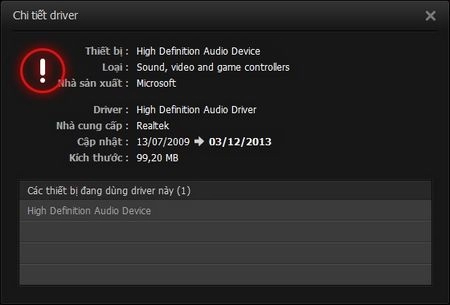
Để tiến hành nâng cấp driver trên hệ thống, bạn có thể nhấn nút “Cập nhật” ở từng mục hoặc nhấn nút “Cập nhật tất cả” để nâng cấp toàn bộ các phiên bản driver của thiết bị. Nhấn “Đồng ý” ở hộp thoại hiện ra sau đó để quá trình cài đặt và nâng cấp driver diễn ra một cách im lặng, không làm phiền người dùng. Sau đó quá trình sẽ bắt đầu download bản nâng cấp của driver tương ứng mà bạn đã chọn.
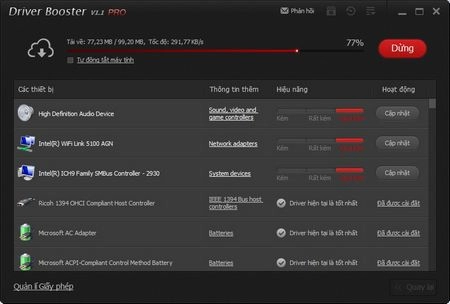
Sau khi quá trình download dữ liệu hoàn tất, phần mềm sẽ tự động tiến hành nâng cấp driver của hệ thống mà không cần phải có sự can thiệp của người dùng. Trước khi cài đặt driver, phần mềm cũng tự động tạo ra một điểm khôi phục của hệ thống, giúp người dùng có thể phục hồi lại trạng thái của hệ thống trong trường hợp nâng cấp driver bị lỗi khiến hệ thống không hoạt động được.
Sau khi quá trình nâng cấp hoàn tất, có thể phần mềm sẽ yêu cầu bạn khởi động lại hệ thống để bản nâng cấp driver có tác dụng.
Phần mềm sẽ tự động quét driver trên hệ thống sau mỗi 2 tuần để thông báo cho người dùng có những bản nâng cấp driver mới nhất trên hệ thống, từ đó kịp thời nâng cấp các phiên bản driver này.
Khôi phục hệ thống nếu nâng cấp driver bị lỗi
Trong nhiều trường hợp sau khi nâng cấp driver sẽ dẫn đến trường hợp máy tính không còn nhận được thiết bị (có driver vừa được nâng cấp) hoặc hoạt động không ổn định. Trong trường hợp này bạn có thể khôi phục lại trạng thái của hệ thống trước khi nâng cấp driver.
Để sử dụng chức năng này, bạn nhấn mục “khôi phục” có trên giao diện chính của phần mềm (ở góc trên bên phải), từ hộp thoại hiện ra liệt kê danh sách các điểm khôi phục cùng mốc thời gian được khởi tạo. Tại đây, bạn chọn một thời điểm để khôi phục lại trạng thái của hệ thống để tránh lỗi gặp phải sau khi nâng cấp driver.
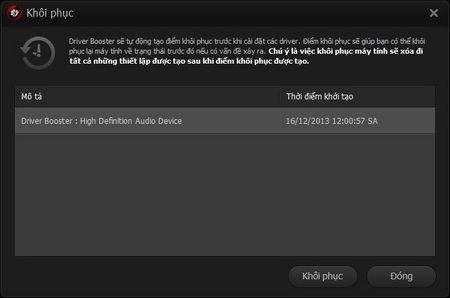
Sau khi khôi phục hệ thống như ban đầu, bạn nên sử dụng lại phần mềm Driver Booster để quét và tìm lại bản nâng cấp driver cho các thiết bị trên máy của mình và cài đặt lại từ đầu, bởi lẽ nhiều khả năng lỗi gặp phải thường do quá trình cài đặt driver bị lỗi, chứ không phải do lỗi từ phía bản nâng cấp của driver.
Nguồn thông tin được HOCHOIMOINGAY.com sưu tầm từ Internet